Události živého týmu: Zakázat anonymní dotazy

V současnosti není možné zakázat anonymní dotazy na živých událostech Microsoft Teams. I registrovaní uživatelé mohou posílat anonymní dotazy.
Počínaje řadou Galaxy S8 se vestavěná kalkulačka společnosti Samsung zlepšila mílovými kroky. Vylepšené uživatelské rozhraní/UX je samozřejmostí, ale jednou z jeho novějších zásadních funkcí je převodník jednotek.
Převodník jednotek v aplikaci Kalkulačka umožňuje převádět měrné jednotky, včetně délky, plochy, objemu, teploty, dat a hmotnosti. Tato funkce je dostupná v každém moderním telefonu Samsung vydaném v posledních třech letech bez ohledu na jeho model.
Chcete-li začít používat převodník jednotek, proveďte následující:
Otevřete na svém zařízení Samsung aplikaci Kalkulačka .
Na hlavní obrazovce kalkulačky klepněte na ikonu pravítka, která se obvykle nachází uprostřed obrazovky.
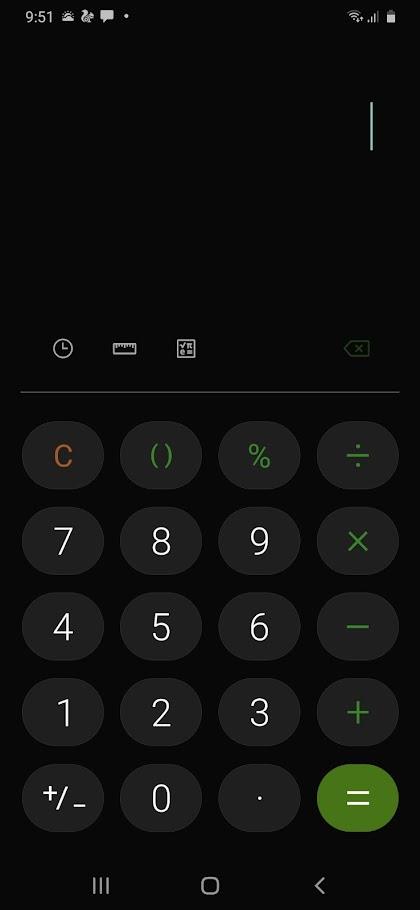
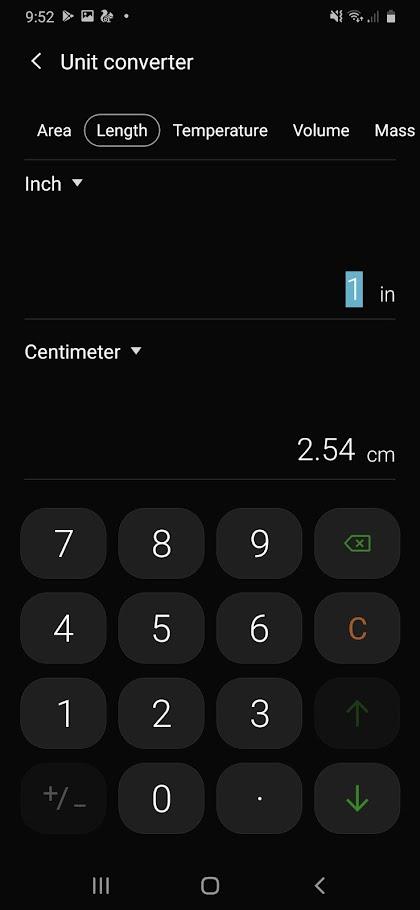
Je samozřejmé, že tato funkce může být užitečná v mnoha situacích, zejména pro studenty nebo profesionály, kteří ve svých každodenních činnostech vždy potřebují typické konverze.
Jak již bylo řečeno, převod jednotek je k dispozici pouze pro relativně moderní telefony Samsung. Pokud vlastníte starší model telefonů Galaxy, jako je Galaxy S7, J5 nebo Note 7, možná se budete muset při převodu jednotek spolehnout na Google nebo aplikaci třetí strany staženou z PlayStore.
Starší telefony Samsung nemají funkci převodu jednotek. Můžete však použít i jiné metody, které nejsou tak rychlé, ale přesto užitečné.
V případě pochybností důvěřujte vyhledávání Google. Po pravdě řečeno, vyhledávání Google poskytuje ještě obsáhlejší výběr převodů ve srovnání se samotnou vestavěnou kalkulačkou Samsung.
Pokud moderní kalkulačka Samsung umí pouze šest typů převodu, Google toho umí mnohem víc. Kromě druhů jednotek dostupných společnosti Samsung může Google provádět další převody jednotek, včetně měny, rychlosti, tlaku a mnoha dalších.
Postup použití:
Pokud například chcete převést měnu z USD na GBP, jednoduše zadejte „USD na GBP“. Můžete také okamžitě zadat počet jednotek (např. „10 USD na IDR“) pro okamžitý převod.

Nejvýznamnější výhodou používání vyhledávání Google je jeho celková funkčnost. Také si nemusíte stahovat novou aplikaci – vše, co potřebujete, je internet. Největší nevýhodou však je, že při každém otevření aplikace musíte uvést typ konverze.
Nejlepší na vyhrazených aplikacích je to, že jejich uživatelské rozhraní je přizpůsobeno speciálně vašim konkrétním potřebám. Slušná aplikace pro převod jednotek vám také poskytne intuitivnější rozhraní pro práci ve srovnání s metodou vyhledávání Google nebo dokonce s nativní univerzální kalkulačkou dostupnou ve vašem telefonu.
Jednou z nejoblíbenějších aplikací pro konverzi jednotek na PlayStore je Unit Converter vyvinutý společností Smart Tools, Co. Vývojáři se chlubí uživatelskou přívětivostí aplikace pro běžné uživatele.
Při prvním otevření aplikace se vám okamžitě zobrazí základní sady měrných jednotek, které jsou připraveny k použití, kdykoli budete. Chcete-li změnit jednotky měření, jednoduše ji vyberte z kategorií a podkategorií menu.
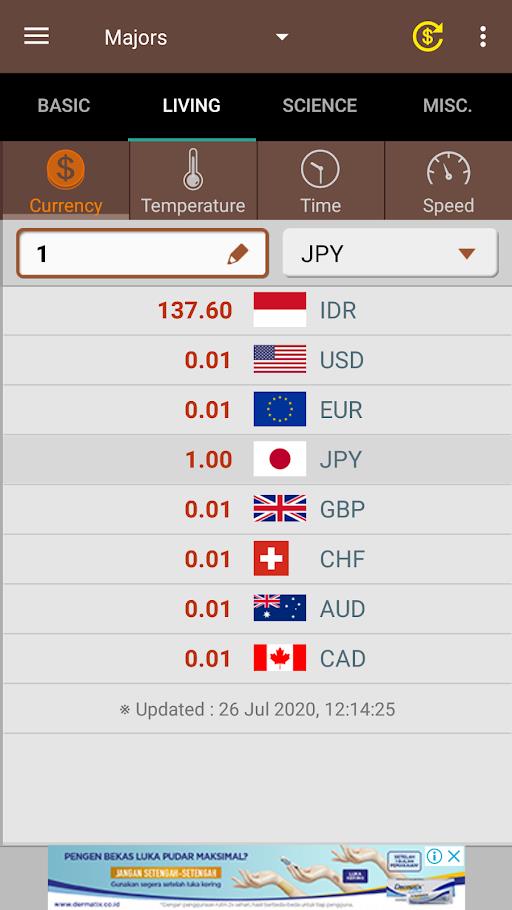
Další skvělou aplikací je ClevCalc – Calculator . Podobně jako vestavěná kalkulačka vašeho telefonu není ClevClac výslovně navržen pro převod jednotek, a proto funguje jako standardní kalkulačka, na rozdíl od Unit Converter. Pokud navíc porovnáte ClevCalc s vestavěnou kalkulačkou Samsung, uvidíte, že ClevClac nabízí lepší použitelnost díky lepšímu designu a rozsáhlejšímu výběru konverzních jednotek. Můžete si spočítat spotřebu paliva, slevy, měnu a dokonce je tu i kalkulačka zdraví.
Díky upgradu kalkulačky společnosti Samsung mohou nyní uživatelé provádět převody jednotek přímo ze svého telefonu. Má však stále značně omezenou funkčnost a dlouhou cestu ke splnění požadavků pracujících a vypočítavých uživatelů. Pokud chcete získat více možností převodu, zkuste použít vyhledávání Google nebo aplikaci třetí strany.
V současnosti není možné zakázat anonymní dotazy na živých událostech Microsoft Teams. I registrovaní uživatelé mohou posílat anonymní dotazy.
Spotify může být nepříjemné, pokud se automaticky otevírá pokaždé, když zapnete počítač. Deaktivujte automatické spuštění pomocí těchto kroků.
Udržujte cache v prohlížeči Google Chrome vymazanou podle těchto kroků.
Máte nějaké soubory RAR, které chcete převést na soubory ZIP? Naučte se, jak převést soubor RAR do formátu ZIP.
V tomto tutoriálu vám ukážeme, jak změnit výchozí nastavení přiblížení v Adobe Reader.
Pro mnoho uživatelů aktualizace 24H2 narušuje auto HDR. Tento průvodce vysvětluje, jak můžete tento problém vyřešit.
Microsoft Teams aktuálně nativně nepodporuje přenos vašich schůzek a hovorů na vaši TV. Můžete však použít aplikaci pro zrcadlení obrazovky.
Ukážeme vám, jak změnit barvu zvýraznění textu a textových polí v Adobe Reader pomocí tohoto krokového tutoriálu.
Potřebujete naplánovat opakující se schůzky na MS Teams se stejnými členy týmu? Naučte se, jak nastavit opakující se schůzku v Teams.
Zde najdete podrobné pokyny, jak změnit User Agent String v prohlížeči Apple Safari pro MacOS.






